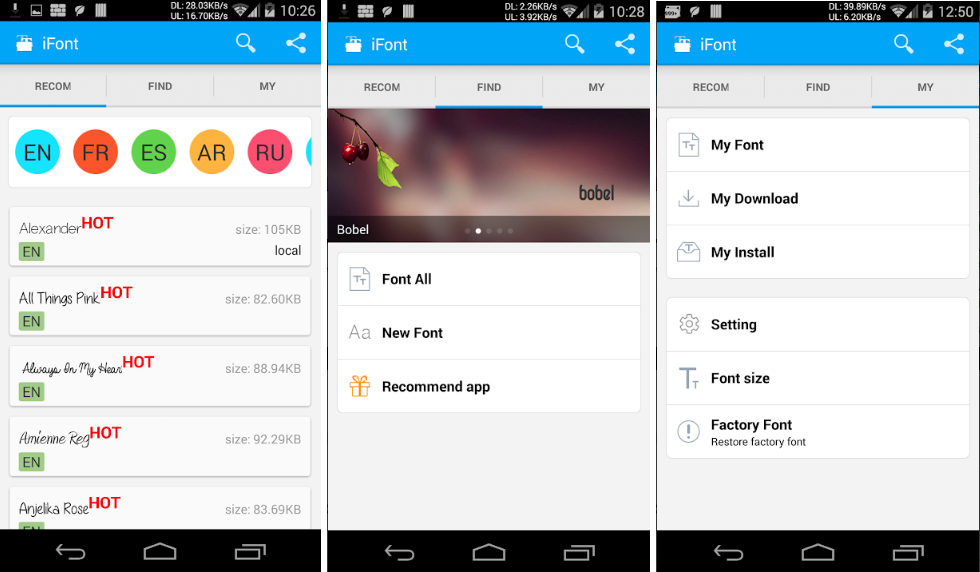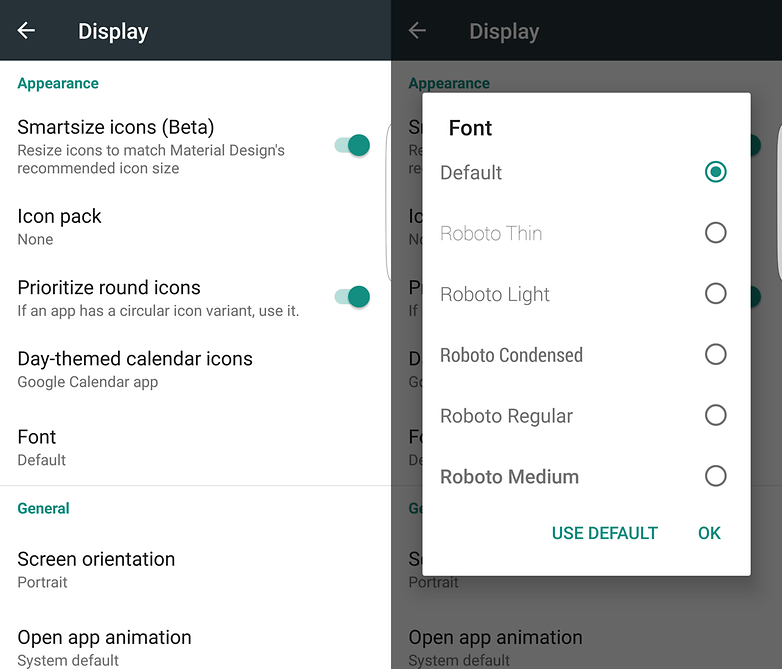Voici comment changer les polices système sur Android sans le rooter
De nos jours, beaucoup d’entre nous lisons à partir de notre téléphone ou tablette Android. Par défaut, Roboto est l’une des polices Android les plus courantes, et pour de bonnes raisons : son apparence est agréable et sa taille est appropriée. C’est suffisant pour la plupart des utilisateurs, mais certaines personnes aiment personnaliser l’apparence de leur Android sur la base de leurs préférences personnelles.
Heureusement, Android est suffisamment flexible pour permettre aux utilisateurs de bricoler avec le système d’exploitation mobile, soit en jouant avec les codes eux-mêmes, soit en modifiant les polices Android via les paramètres système du téléphone ou de la tablette, en fonction du niveau de votre savoir-faire technique.
Dans cet article, nous allons vous montrer comment changer de police sur Android.
1. Modifier les paramètres du système
Par défaut, le système d’exploitation Android ne dispose pas d’une méthode permettant aux utilisateurs de modifier la police du téléphone sur leurs appareils. Selon le fabricant des appareils Android et la version du système d’exploitation sur lequel ils fonctionnent, les utilisateurs peuvent disposer de cette fonctionnalité.
Les utilisateurs d’appareils Samsung ont de la chance à cet égard car ils disposent déjà de cette fonctionnalité de changeur de polices Android. Si vous utilisez un appareil plus ancien, par exemple un Galaxy S4 doté d’une ancienne version de l’interface TouchWiz de Samsung, vous pourrez modifier les polices du Galaxy S4 en accédant à Paramètres > Appareil > Polices > Style de police.
Si vous ne le trouvez pas sur votre appareil Samsung, vous utilisez probablement un modèle plus récent fonctionnant au moins sur un Android 4.3. Pour effectuer un changement de police Android, accédez à Paramètres > Mes appareils > Affichage > Style de police.
Sinon, si vous ne trouvez pas les polices existantes que vous souhaitez, vous pouvez toujours acheter et télécharger des polices pour Android en ligne. Vous pouvez les trouver en cliquant sur l’option Obtenir les polices en ligne dans la liste des polices système Android de votre appareil. Un pack de polices Android vous coûtera entre 0,99 $ et 4,99 $. Même si elles peuvent vous coûter quelques dollars, ce sont les meilleures polices Android à télécharger directement sur votre appareil.
2. Application de police pour Android
Les applications de police pour Android peuvent également vous aider à personnaliser les polices système de votre appareil. Pleins d’applications de polices Android sont disponibles sur le Google Play Store. Certaines des meilleures applications de polices sont gratuites, notamment HiFont et iFont. Pour changer les polices, vous devez les télécharger avant de les configurer sur votre système.
FontFix est une excellente solution pour les téléphones autres que Samsung. Vous pouvez facilement trouver une liste de toutes les polices que vous avez téléchargées au fil du temps et fouiller dans chacune d’elles pour obtenir plus d’informations avant de les télécharger, notamment pour connaître l’espace qu’elles occuperont sur votre téléphone, ce qui est pratique si vous avez l’intention d’en installer beaucoup.
3. Lanceur pour Android
Si vous souhaitez faire plus que simplement changer le style de la police de téléphone que vous utilisez, l’un des moyens les plus simples consiste à installer un programme de lancement tiers, ce qui permet généralement de nombreuses options de personnalisation. Vous avez probablement déjà votre propre lanceur préféré qui vous permet de modifier les paramètres de police en quelques clics. Si ce n’est pas le cas, nous vous recommandons Action Launcher 3.
La portée exacte de vos options dépendra du lanceur que vous choisissez. Par exemple, Action Launcher vous permet d’utiliser différents poids et styles de la police Roboto (par défaut), mais aucune autre option. De même, la version gratuite de Nova Launcher et des applications telles que Smart Switch et Arrow Launcher ne permettent aucune modification.
L’un des meilleurs lanceurs qui facilite le changement de police pour Android provient du créateur des polices de clavier GO (polices de clavier pour application Android).
GO Launcher est vraiment facile à utiliser – pour obtenir des polices gratuites pour les téléphones Android, il suffit de :
– Copiez le fichier de police TTF sur votre Android.
– Ouvrez l’application GO Launcher.
– Recherchez l’application Outils et cliquez dessus.
– Appuyez sur l’icône Préférences.
– Faites défiler la liste et sélectionnez Personnalisation.
– Tapez sur Police.
– Choisissez Sélectionner la police pour déterminer les polices préférées sur Android.

HiFont – Cool Font Text Free
Dans HiFont, vous trouverez des centaines de styles de polices écrites triés sur le volet, compatibles avec le programme de polices de votre téléphone. Prévisualisez la police dans Hifont avant de l’installer sur votre système. Téléchargez des centaines de polices pour personnaliser votre téléphone gratuitement !

iFont(Expert of Fonts)
Profitez de toute la liberté offerte par le système Android et changez tout ce que vous avez toujours voulu : le style des polices ! iFont propose des centaines d’options qui promettent de satisfaire tous les goûts et styles. L’application est conçue pour installer de belles polices sur votre téléphone, téléchargez celle qui vous fait plaisir pour personnaliser votre Android !

FontFix ― Install Free Fonts
FontFix permet aux utilisateurs de modifier les polices du système sur votre téléphone ou votre tablette. Plus de 4,300 polices disponibles pour votre appareil Android ; le root n’est pas requis pour les périphériques pris en charge ; installez facilement les polices que vous téléchargez sur le Web ; paramètres de police supplémentaires pour votre appareil.

Action Launcher
Action Launcher est utilisé pour organiser les applications sur un appareil Android et donner accès à celles-ci. Accédez instantané aux applications et widgets, ajoutez des raccourcis sans compromettre le design de l’écran d’accueil, restaurez les designs et la carte SD; accélérez la recherche d’applications; entre autres options.

GO Launcher EX (français)
Go Launcher EX est un outil de personnalisation qui vous permet de changer l’apparence et d’optimiser certaines fonctions de votre appareil mobile. Comporte des options de thème, des icônes de menu, charge de gestes, des widgets, et permet le réglage de la vitesse de glissement dans les paramètres vidéo.